■概要
ドキュメントとデータベースが融合したCodaと、柔軟なデータベース機能を持つAirtable。この2つのツールを併用する中で、片方の情報をもう片方へ手作業で転記する手間や入力ミスに悩まされていませんか。
このワークフローを活用すれば、Codaで特定の条件を満たす行が作成された際に、Airtableへのレコード追加を自動化できます。CodaとAirtable間のデータ連携を効率化し、手作業による定型業務から解放されます。
■このテンプレートをおすすめする方
■このテンプレートを使うメリット
■フローボットの流れ
※「トリガー」:フロー起動のきっかけとなるアクション、「オペレーション」:トリガー起動後、フロー内で処理を行うアクション
■このワークフローのカスタムポイント
■注意事項

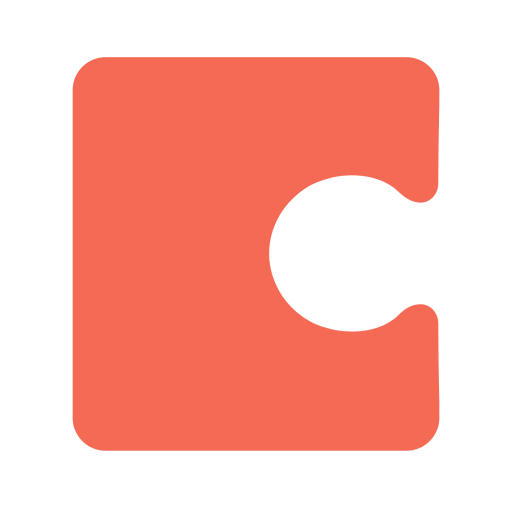

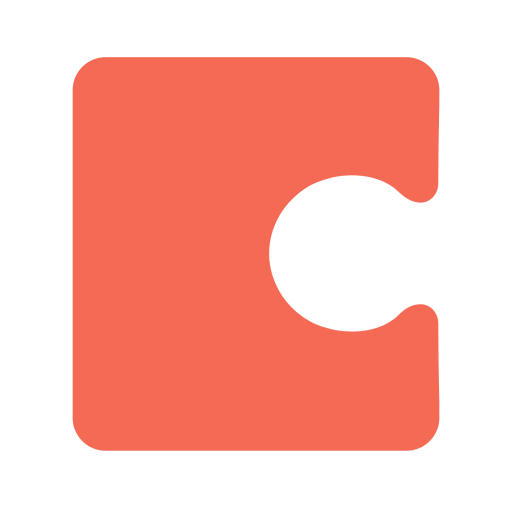
 レコードが登録されたら
レコードが登録されたら
 レコードが更新されたら
レコードが更新されたら
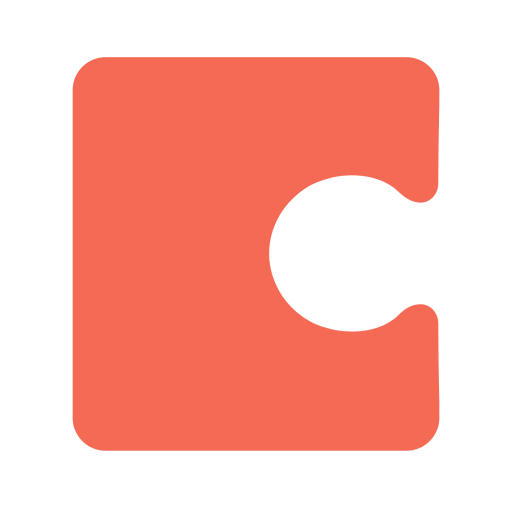 テーブルで行が作成されたら
テーブルで行が作成されたら
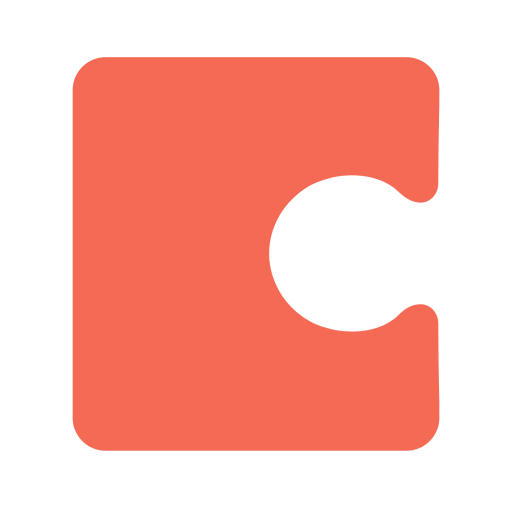 テーブルで行が更新されたら
テーブルで行が更新されたら
 レコードを取得
レコードを取得
 レコードを作成
レコードを作成
 レコードを更新
レコードを更新
 レコードを削除
レコードを削除
 レコードにファイルを添付
レコードにファイルを添付
 コメントを作成
コメントを作成
 レコードを検索する(キーワード検索)
レコードを検索する(キーワード検索)
 レコードの一覧を取得する
レコードの一覧を取得する
 レコードのファイルをダウンロード
レコードのファイルをダウンロード
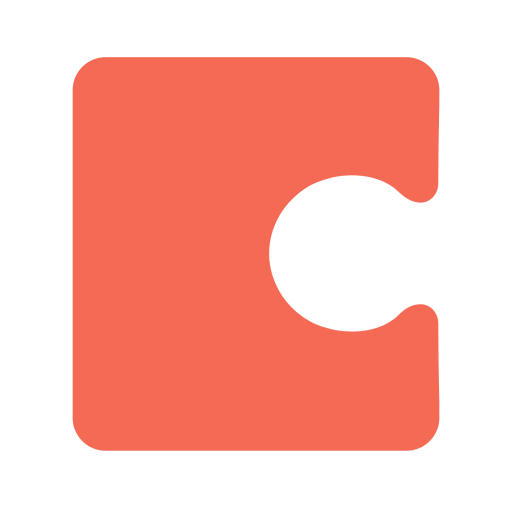 テーブルに行を追加
テーブルに行を追加
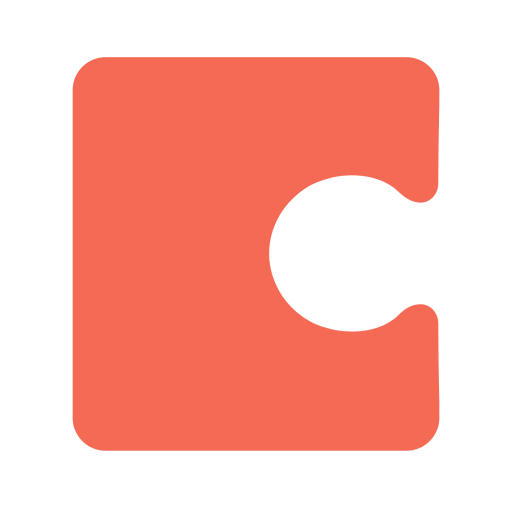 テーブルの行を更新
テーブルの行を更新
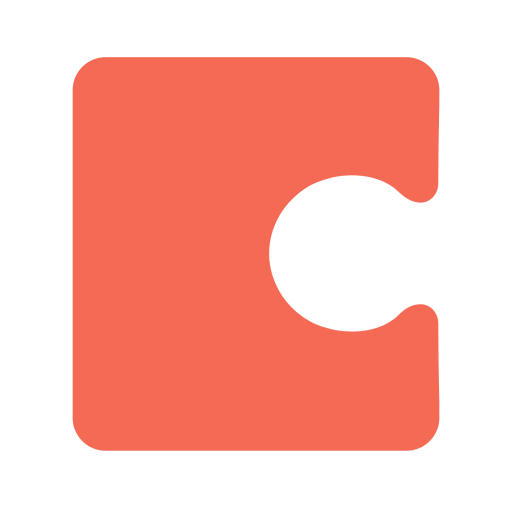 テーブルの行を検索
テーブルの行を検索
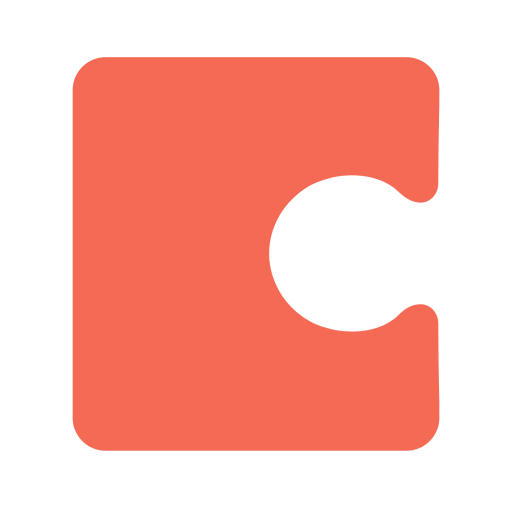 テーブルの行を取得
テーブルの行を取得
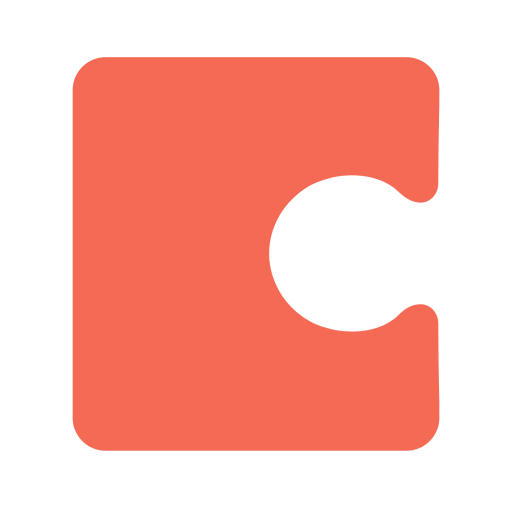 テーブルの行を削除
テーブルの行を削除
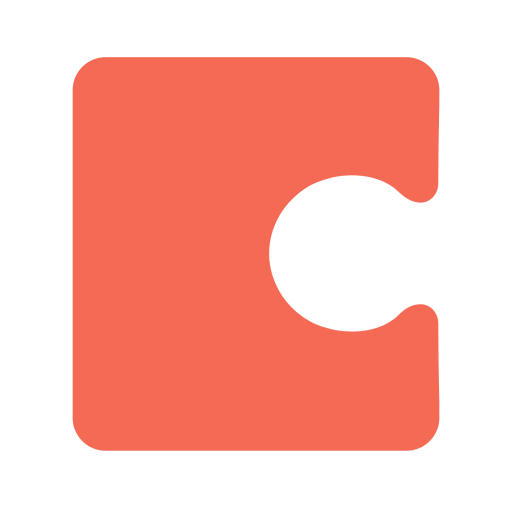 ページを作成
ページを作成
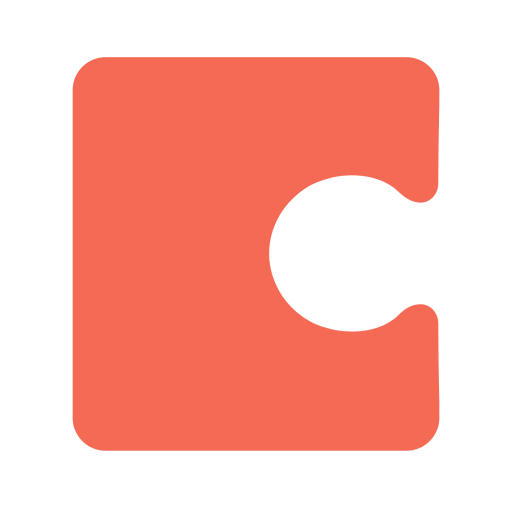 権限を追加
権限を追加
 レコードが登録されたら
レコードが登録されたら レコードが更新されたら
レコードが更新されたら レコードを取得
レコードを取得 レコードを作成
レコードを作成 レコードを更新
レコードを更新 レコードを削除
レコードを削除 レコードにファイルを添付
レコードにファイルを添付 コメントを作成
コメントを作成 レコードを検索する(キーワード検索)
レコードを検索する(キーワード検索) レコードの一覧を取得する
レコードの一覧を取得する レコードのファイルをダウンロード
レコードのファイルをダウンロード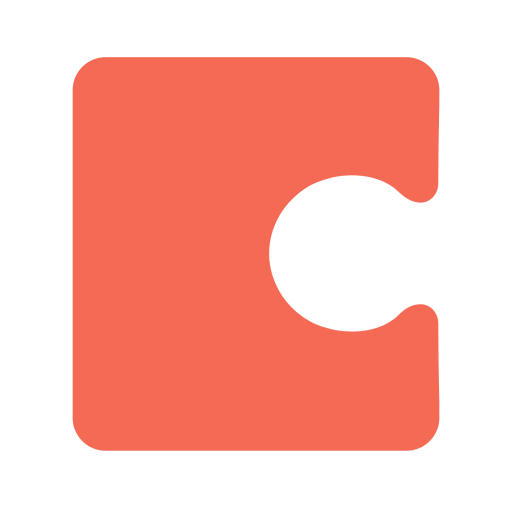 テーブルで行が作成されたら
テーブルで行が作成されたら テーブルで行が更新されたら
テーブルで行が更新されたら テーブルに行を追加
テーブルに行を追加 テーブルの行を更新
テーブルの行を更新 テーブルの行を検索
テーブルの行を検索 テーブルの行を取得
テーブルの行を取得 テーブルの行を削除
テーブルの行を削除 ページを作成
ページを作成 権限を追加
権限を追加